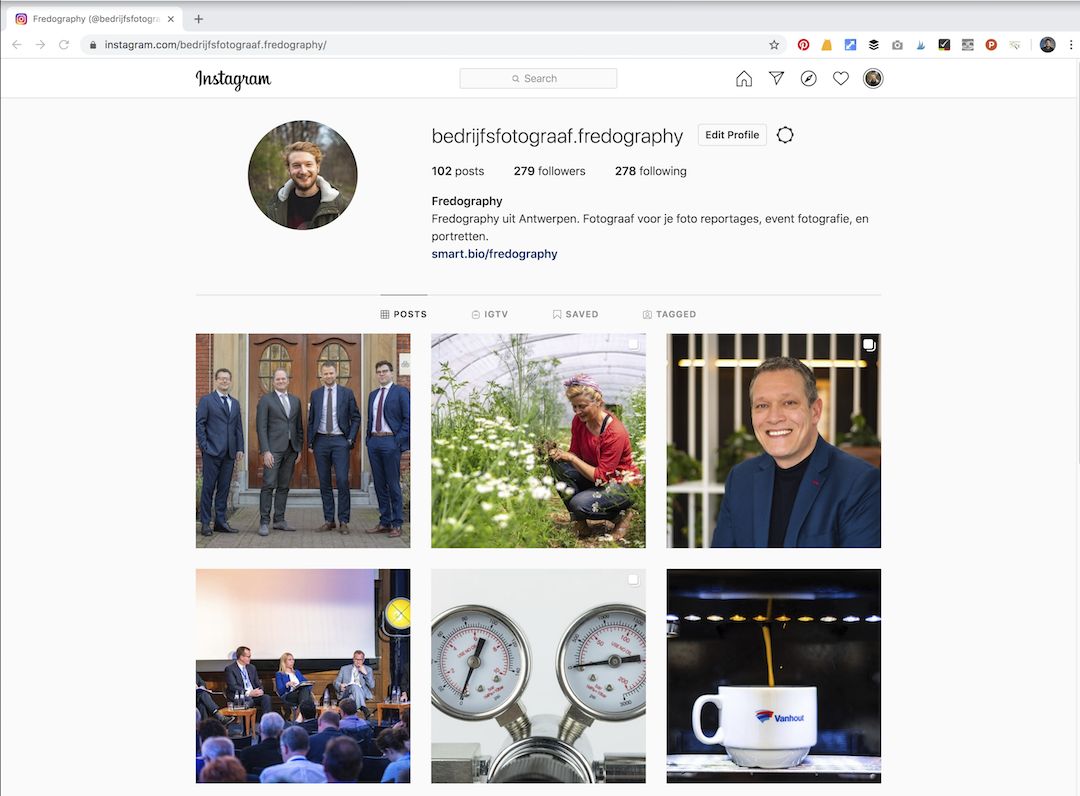Je kan heel wat truucjes en technieken toepassen om je foto beter te maken. Maar het beste is om al een goede foto te maken vanaf het begin. Je foto bewerkingsapps kunnen niet alles perfect maken. Met deze tips maak je alvast een geweldige foto. Eentje die je daarna nog beter kan maken met bewerkingen als dat nodig is.
Read moreAuthor: fredography
Als portretfotograaf in Lier op bezoek bij Kraakvers.bio
Voor het magazine Stadstuinieren ging ik op bezoek bij Kraakvers.bio in Lier. Daar ontving Ioana Simionescu mij. Een vriendelijke dame die daar sinds 2013 een CSA-boerderij heeft. Voor een interview met haar maakte ik enkele portretfoto’s en een foto-reportage van haar boerderij.
Read moreZakelijke portretfoto’s in Antwerpen aan het MAS
Voor Aeneas Media en Cement maakte ik rondom het MAS een portretreeks van Rudi Roijakkers. Constructeur van de Koningin Elisabethzaal en het MAS. Die deed een interview bij Cement Magazine over zijn carriere als constructeur.
Read morePortretfotograaf in Gent: De Krook, Sint-Pietersplein, en de Bijloke
Samen met Koen van Baryon Design ging ik op stap op portretfoto’s te maken die zijn communicatie en marketing er professioneler uit doen zien. Als spreker op events en freelancer die in verschillende organisaties actief is, is zo’n portret natuurlijk belangrijk.
Read morePodcasts voor vlaamse ondernemers die je zeker moet beluisteren!
De laatste jaren is podcasten geweldig populair geworden. Er valt over elk onderwerp wel een podcast te vinden. Dus welke zijn er dan relevant voor jou als ondernemer?
Read moreZo kan je makkelijk een foto plaatsen op Instagram via je computer
Altijd al willen weten hoe je een foto kan uploaden naar Instagram via je computer? Wel in dit artikel leg ik je graag uit hoe je dat kan doen!
Foto’s posten op Instagram is bijna een essentieel onderdeel geworden van het takenpakket van elke ondernemer, zelfstandige en freelancer. Je producten en services moeten natuurlijk door zoveel mogelijk mensen gezien worden.
Natuurlijk is het niet zo efficient om elke keer als je wil posten een foto naar je smartphone te versturen zodat je vandaaruit de foto kan posten. Laat staan dat je de bijgeleidende tekst op je smartphone wil uittypen.
Daarom is het handig dat je enkele tools gebruikt die je toestaan vanop je computer te posten op Instagram.
Een gids over Instagram post schedule tools
Posten op Instagram via een schedule tool is niet alleen praktischer omdat je op een groter scherm kan werken, het laat je ook toe posts in te plannen voor de komende dagen, weken, en zelfs maanden.
Zo schrijf en plan ik de posts steeds in voor een hele maand. Dat is een dagje werk, maar het zorgt wel dat ik gefocust kan werken en daarna weer vrij ben om mijn andere taken te doen.
Facebook Creator Studio voor Instagram

De eerste tool die ik wil bespreken is degene die ik zelf het liefste gebruik. Het is de officiele tool die Facebook (de eigenaar van Instagram) tot onze beschikking stelt.
Het is zelfs volledig gratis.
Deze tool laat je toe om alle type posts in te plannen: foto’s, video’s, carrousels, en IGtv video’s.
Je kan bij je upload een tekst schrijven, hashtags uitkiezen die jij het meeste geschikt vindt, de locatie toevoegen, en zelfs accounts taggen op je foto.
Tailwind

Tailwind is vooral bekend voor hun Pinterest tool, maar heeft ook een sterke Instagram scheduler. Ze zijn zelfs officiele partner van Instagram. Zo ben je zeker dat je geen regels van Instagram breekt.
Je kan vooraf bepalen welke dagen van de week je op Instagram wil posten en op welk tijdstip. Zo hoef je daarna alleen maar de foto’s en teksten te uploaden en Tailwind zal ze automatisch in op die momenten inplannen.
Daarnaast hebben ze ook Smart.bio een tool die je toelaat om met 1 link in je Instagram bio
door te verwijzen naar verschillende plaatsen op het internet. Zoals je meest recente blogpost of landingspagina.
Trouwens, als je mijn url gebruikt krijg je 1 maand gratis om de Tailwind tools te testen: https://www.tailwindapp.com/i/fredpaulussen
Posten op Instagram via je browser
Mocht je toch geen fan zijn van die tools en gewoon zelf willen posten via je computer, dan kan dat zeker.
Het makkelijkste is om het via Google Chrome te doen.
Stap 1: Doe Google Chrome open, surf naar de website van Instagram, en meld je aan.

Stap 2: Klik met je rechtermuisknop op het scherm en selecter ‘Inspecteren’. Je kan natuurlijk ook de shortkey gebruiken: CTRL+shift+I.

Stap 3: Klik in de Developer Console links op het icoontje van de smartphone en tablet. Of gebruik de shortkey: CTRL+Shift+M.

Stap 4: Selecteer boven aan een smartphone type naar keuze. Het maakt niet super veel uit welke je kiest, het is gewoon belangrijk er eentje te selecteren.

Stap 5: Klik op refresh. Normaal zou je onderaan de knop moeten zien die je toe laat op Instagram te posten.

Stap 6: Post je geweldige content!
Heb je nog vragen over het posten op Instagram? Stuur me gerust een mailtje op frederic@fredography.be!
Bedrijfsfotoshoot bij advocatenkantoor Tuerlinckx Tax Lawyers te Antwerpen
Op je bedrijfswebsite is het nuttig foto’s te plaatsen van je personeel en je services. Met die kennis vroeg Bertien van Tuerlinckx Tax Lawyers mij om hun personeel in beeld te brengen.
Het probleem met de huidige foto’s
Op de website van Tuerlinckx stonden al wel foto’s van het personeel. Het probleem was: enkele van de mensen op de foto’s werkten niet meer op hun advocatenkantoor. Tijd dus om die beelden te vervangen.
De foto’s die ik gemaakt heb voor hen dienen om de huidige afbeeldingen op de website te vervangen en aan te vullen. Verder zijn er ook foto’s gemaakt die in hun communicatie gebruikt kunnen worden.
De bedrijfsreportage bij Tuerlinckx Tax Lawyers te Antwerpen











Op een donderdag in januari gingen Bertien en ik aan de slag. Voordien had Bertien alvast een planning gemaakt met de shots die zij zeker moest hebben. De verschillende combinaties van scenario’s en wie wanneer in welke foto’s moest poseren.
Op die manier konden we vlot aan de dag beginnen. Doorheen de dag fotografeerden we een tiental verschillende situaties met steeds andere mensen. Op die manier konden we de foto’s future-proofen en waren er ook meer communicatie opties achteraf.
Meestal help ik graag bij het opmaken van zo’n planning voor je bedrijf, in dit geval had Bertien echter al goed vooruit gewerkt en kon ze direct de planning met mij bespreken tijdens het verkennend telefoongesprek vooraf.
Na zo’n halve dag fotograferen hadden we de foto’s voor de bedrijfswebsite van Tuerlinckx Tax Lawyers.
Fréderic maakt al geruime tijd de headshots van nieuwe medewerkers bij Tuerlinckx Tax Lawyers. De foto’s zien er steeds fantastisch uit en hij zorgt ervoor dat we deze snel beschikbaar hebben. Voor andere specifieke projecten waarbij de deadline zeer kort is, staat hij altijd klaar om ons te helpen. Kortom: een topfotograaf die zorgt voor kwaliteitsvolle en mooie foto’s. Wij hopen deze samenwerking nog lang verder te zetten.
Bertien Van Peer – Office Assistant bij Tuerlinckx Tax Lawyers
De moeilijkheden tijdens de bedrijfsfotoshoot
Zoals bij elke opdracht zijn er altijd wel vraagstukken die wat denkwerk vereisen. In dit geval was dat natuurlijk niet anders. Gelukkig waren die vraagstukken vrij standaard.
De eerste was het personeel dat natuurlijk geen ervaring had met poseren voor de camera. Dit is wel vaker zo bij bedrijven. Het is zelfs eerder zeldzaam dat iemand wel ervaring voor de camera heeft.
Mijn taak naast het maken van de foto’s is dan ook voornamelijk om de mensen te regisseren en op hun gemak te stellen. Op die manier krijgen we natuurlijke situaties die goed overkomen op beeld.
De tweede vraagstuk was over enkele kleinere ruimtes. Zo waren er prachtige grote hallen in het gebouw, maar ook enkele kleinere ruimtes. Met de juiste lenzen was het toch mogelijk om de beoogde resultaten te behalen met beperkte ruimte om mezelf en de advocaten in rond te bewegen.
Ook interesse in bedrijfsfoto’s voor je website?
Meer artikels lezen:
9 geweldige en gratis apps om foto’s te bewerken
Het maken van een leuke compositie, wachten op het juiste moment en vervolgens het plaatje vastleggen is één aspect van fotografie. Natuurlijk wil je ook het meeste potentieel uit je foto halen. Dat kan met deze lijst apps om foto’s te bewerken.
1. Photoshop Express
Deze gratis app van Adobe geeft je alvast een heleboel mogelijkheden. Het laat je toe om je foto te bewerken met filters, maar geeft je ook de vrijheid volledig zelf aan de slag te gaan.
Het leuke daarbij is dat het je ook toelaat om RAW foto’s te bewerken. Met enkele simpele bewerkingsmogelijkheden kan je zo aan de slag om je foto’s er piekfijn uit te laten zien.
Daarbovenop kan je ook leuke emoji’s, effectjes, en tekst toevoegen aan je foto’s. Om het de foto bewerking helemaal compleet te maken, hebben ze een uitgebreide collectie smaakvolle kaders die je rond je foto kan zetten.
2. Photoshop Fix
Waar Photoshop Express je toelaat om basis fotobewerkingen te maken, gaat Photoshop Fix ietsje verder.
Het neemt enkele functionaliteiten van Photoshop (op desktop) over. Geavanceerde tools zoals liquify en healing zijn op die manier voor iedereen beschikbaar. Deze tools laten je toe om je (portret)foto’s nog beter te maken.
Zo kan je in deze app gemakkelijk de vorm van bijvoorbeeld ogen of hoofden aanpassen, puistjes en andere oneffenheden in de huid wegwerken, en natuurlijk de huid er iets gezonder uit laten zien.
De tool laat je ook toe om meer te focussen op lokale aanpassingen. Zoals het lichter of donker maken van heel specifieke delen in je foto.
Een app die ik zeker kan aanraden aan de mensen die zich iets dieper in foto bewerking apps willen verdiepen.
3. Pixlr
Met Pixlr is een app die je toelaat lichte foto bewerkingen toe te passen op je foto. Het leuke aan deze app is vooral dat je leuke templates hebt om social media collage’s te maken.
Verder heeft deze fotobewerking app enkele leuke filters en frames en is het een sterke app om tekst op je foto’s toe te voegen. Een aanrader voor wie de beperkte Instagram fonts beu is.
4. Snapseed
Snapseed is een fotobewerkingsapp die vrij uitgebreid is. Er zijn een heleboel mogelijkheden in. Je kan het bijna vergelijken met Adobe Lightroom. Waarin er heel veel kan. Dat kan natuurlijk voor een overload zorgen, waardoor je te ver gaat met je bewerkingen.
Toch is het een app die ik zeker en vast kan aanraden, aangezien het je foto’s aanzienlijk kan verbeteren.
5. VSCO
Je spreekt deze naam uit als ‘visko’. In deze app kan je heel wat manieren vinden om je foto’s te bewerken. Ikzelf ben fan van hun fotobewerking mogelijkheden, maar ze zijn vooral populair voor hun grote aanbod filters.
Die filters gebruiken dezelfde karakteristieken van de oude filmrolletjes. Die je vast nog kent als je ooit analoog hebt gefotografeerd.
Met hun nieuwe app Montage, kan je je foto’s vervolgens in een leuke animatie steken om je Instagram stories, TikTok video, of social media posts op te leuken!
6. PhotoDirector
Het duurde even voor ik klaar was om deze fotobewerkingsapp te bespreken. Het heeft gewoon zoveel mogelijkheden om je afbeeldingen dat extra beetje te geven.
Je kan je foto’s op een basismanier bewerken, maar je kan ook veel dieper gaan. De app laat je zelfs toe om je statische foto te animeren. Leuk toch?
7. AfterFocus
Deze app focust op één aspect van je foto’s te bewerken. See what I did there? Inderdaad, deze app laat je toe bepaalde delen in je foto onscherper te maken. Zo kan je dat befaamde bokeh effect nabootsen met je smartphone foto’s.
Deze app is dus goed voor de laatste finishing touches op je foto. Andere bewerkingsmogelijkden laat het niet toe. Je zal echter toch al een heel stuk dichter bij jouw ideale foto komen met deze simpele app.
8. Instagram
Deze app ken je zeker en vast wel al. hoogstwaarschijnlijk staat het zelfs al op je smartphone. Ik durf zelfs te stellen dat je dit artikel waarschijnlijk leest om je foto’s te bewerken net om ze op dit platform te publiceren.
In de app van Instagram zelf kan je ook al kleine fotobewerkingen doen. De aanpassingen zijn iets subtieler dan de meeste apps en dienen slecht om de puntjes op de i te zetten.
9 Lightroom CC
Mijn favoriete app om foto’s te bewerken. Je kan ongeloofelijk veel bewerkingen doen met deze app. Daarbovenop kan je de app synchroniseren met Lightroom op je PC of laptop. Op die manier kan je onderweg al aan bewerkingen beginnen en ze thuis verder afwerken.
De app vereist wel een Adobe account, wat een betalend account is. Deze app is dus de enige betalende app in deze lijst, maar naar mijn mening is die het geld wel meer dan waard.
Nog enkele extra tips om je foto’s te bewerken
Met al die apps in je arsenaal kan je natuurlijk nu beginnen met het bewerken van je foto’s. Toch? Wel, voordat je er in vliegt geef ik je graag nog deze tips mee.
Verhoog je brightness tot het maximum
Op die manier ben je zeker dat je je foto’s niet te licht of te donker maakt. Je kan dit op de meeste smartphones doen door vanboven naar beneden te swipen en de slider helemaal open te schuiven.
Zet oogcomfort uit
Dit is een heel handige functionaliteit als je ‘s avonds nog op je smartphone bezig bent, maar zorgt dat alles wat geler lijkt dan het werkelijk is. Zet dit dan ook eventjes uit als je foto’s gaat bewerken.
Probeer vanuit raw te werken
Sommige smartphones laten toe om in RAW te fotograferen. Dit bestandsformaat geeft je heel wat extra bewerkingsruimte zonder in te boeten op de kwaliteit van je foto. Apps zoals Lightroom en Snapseed laten je toe om in RAW te fotograferen.
Hou de bewerkingen zo natuurlijk mogelijk
Hoewel je nu al die mogelijkheden hebt, is het wel belangrijk er voor te zorgen dat je niet te ver gaat met je bewerkingen. Bedenk voor je begint te bewerken wat je met de foto wil bereiken. Zo kan je alvast beslissen waar je op zal focussen tijdens het bewerken.
Ga even uit de zon
Zeker als je op verlof bent, kan het zijn dat je de foto’s snel wilt bewerken om ze dan ook weer direct te kunnen posten. Zorg dat je die fotobewerkingen niet doet terwijl je in de zon staat.
Met de zon op je scherm kan je helemaal niet zien wat je doet. Als je dan ‘s avonds op hotel je foto herbekijkt zal je verschieten van wat je eigenlijk online hebt gezet. Zoek even een plaatsje in de schaduw op om je foto’s te bewerken.
Welke fotobewerkings app gebruik jij het liefst? Laat het me weten in de comments!
Meer artikels lezen:
Eventfotografie reportage voor FD Seminarie bij ORSI in Melle
Voor FD magazine fotograaf ik al enkele jaren hun seminaries. Hun team en ik zijn goed op elkaar ingespeeld en begrijpen wat de andere nodig heeft en zou kunnen hebben. Op die manier maken zij er een geweldig event van en ik maak ik prachtige event reportages.




Deze keer ging het FD Seminarie over Robotics & Finance. De beste locatie voor een seminarie met dat onderwerp is natuurlijk de ORSI Academy in Melle. Daar leren ze chirurgen om met robots betere operaties uit te voeren.
Een locatie die er dus niet alleen prachtig uitziet, maar ook nog eens de financiële medewerkers van verschillende bedrijven kan inspireren om ook hun werk sneller en beter uit te (laten) voeren.









Mijn taak als event fotograaf by FD magazine
Voor FD magazine maak ik dus al een hele tijd reportages. Op die manier weet ik welke foto’s de organisatie verwacht. En nog belangrijker: wanneer ze die verwachten.
Naast het maken van foto’s van de locatie, de sprekers, en de deelnemers doe ik namelijk ook live verslaggeving. Tijdens het seminarie bewerk ik al enkele foto’s in Lightroom zodat de social media manager deze kan delen op Twitter, Facebook, en LinkedIn.



De rest van de foto’s wordt de dag nadien aangeleverd zodat deze in de nieuwsbrief gebruikt kunnen worden en later ook geprint kunnen worden in het FD magazine.
Eventfoto’s die ik steeds maak voor het FD seminarie zijn:
- Beelden van de sprekers in actie
- Het aandachtig publiek
- De netwerkende mensen tijdens de pauzes
- Portretten van de sprekers
- Eventuele foto’s van de locaties en rondleidingen.
Ook op zoek naar een fotograaf om jouw event in beeld te brengen?
Follow my blog with BloglovinMeer artikels lezen:
Zo maak je een goede LinkedIn profielfoto
Je profielfoto op LinkedIn is een essentieel onderdeel van je profiel. Een goede foto laten maken voor LinkedIn is dan ook iets waar je als professional naar moet kijken.
Het technische luik van je LinkedIn profielfoto.

De profielfoto moet minstens 400 op 400 pixels zijn, wat best klein is. Je camera of smartphone maakt standaard foto’s in een grote resolutie.
Zorg dat je foto in .jpg of .png formaat is zodat LinkedIn je bestand kan lezen en gebruiken. Jpg is het standaard-formaat waarin je camera en smartphone foto’s registreert.
Zie dat je foto-bestand kleiner is dan 8 megabytes. Dit is vrij groot naar mijn mening, je zal er je dus weinig zorgen over moeten maken.
Tips voor een goede LinkedIn profielfoto

Of je de foto nu zelf maakt of laat maken door een professionele fotograaf, met deze tips in het achterhoofd bekom je gemakkelijk een beter resultaat.
- Lach op je foto, dit komt vriendelijker over!
- Kijk recht in de camera. Als je dit te awkward vindt, kan je kijken naar het logootje net boven de lens.
- Gebruik een recente foto op je LinkedIn. Het beste maak je er elk jaar een nieuwe.
- Denk aan het formaat op LinkedIn. Deze is namelijk 1 op 1.
- Ga dicht genoeg bij de camera staan zodat je gezicht goed in beeld is. Meer dan je gezicht en schouders in beeld is niet nodig.
- Denk aan de achtergond. Zorg dat deze past bij jouw uitstraling zonder de spotlight van jou te stelen.
- Zorg dat de foto juist belicht is. Te donker of te licht komt onprofessioneel over.
- Wees jezelf in de foto. Probeer het niet te gemaakt te maken.
- Doe wel gepaste kleding aan. Dat hoeft niet chique opgekleed te zijn, maar zie dat het past bij jouw job.
- Zet er geen selfie, dit komt onprofessioneel over.
- Probeer kleine details zoals oorbellen, juwelen, of fijne texturen in je kleding te vermijden.
- Zorg dat je rug recht is en je borst vooruit. Als je een dubbele kin wilt verbergen, kan je je hoofd lichtjes vooruit steken en je kin naar beneden doen.
- Wees herkenbaar. Heb je meestal een bril aan? Doe dat dan ook op je foto.
- Probeer zo weinig mogelijk nabewerkingen op je foto toe te passen.
Nood aan een professionele LinkedIn profielfoto?